Někdy se můžete setkat s chybou aktivace systému Windows 0XC004F213, která uvádí, že váš operační systém Windows 10 není aktivován. Chyba říká „Systém Windows uvedl, že ve vašem zařízení nebyl nalezen žádný produktový klíč. Kód chyby: 0XC004F213. “ K tomu může dojít, i když používáte autentický produktový klíč nebo používáte předinstalovaný operační systém. K této chybě může dojít, pokud chybí předinstalovaný klíč, pokud jste později změnili základní desku nebo pokud existují různé produktové klíče. Máme však pro vás několik řešení, která vám mohou problém vyřešit. Uvidíme jak.
Metoda 1: Vyhledáním předinstalovaného produktového klíče
Krok 1: Klikněte pravým tlačítkem na Start menu a vyberte Windows PowerShell (správce) otevřít Windows PowerShell ve zvýšeném režimu.

Krok 2: V Windows PowerShell (správce) okno, proveďte níže uvedený příkaz a stiskněte Enter:
wmic path softwarelicensingservice získat OA3xOriginalProductKey

Krok 3: Nyní stiskněte Vyhrajte + X klávesy na klávesnici a vyberte Běh otevřít Spustit příkaz.

Krok 4: Typ ms-nastavení: aktivace v Spustit příkaz vyhledávací pole a stiskněte Enter.

Krok 5: Otevírá Aktivace okno nastavení. Přejděte na pravou stranu podokna, přejděte dolů a klikněte na Změnit produktový klíč.
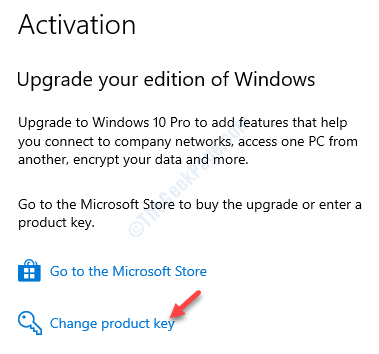
Krok 6: Nyní zadejte produktový klíč (na který jste si pořídili Krok 2) v Produktový klíč pole a klikněte na další. Nyní dokončete postup podle pokynů.
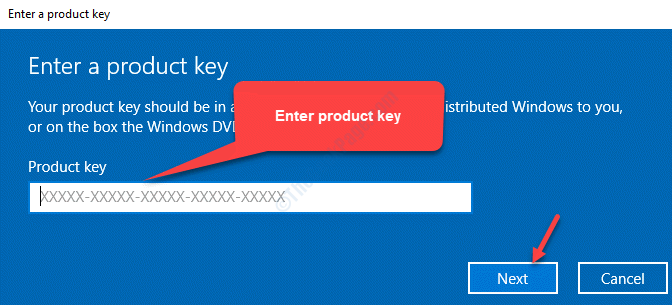
Pokud je produkt autentický, měl by se aktivovat váš operační systém Windows 10 a již by se vám neměla zobrazit chyba Aktivace.
Metoda 2: Spuštěním Poradce při potížích s aktivací systému Windows
Krok 1: lis Win + R klávesovou zkratku na klávesnici otevřete Spustit příkaz.
Krok 2: V Spustit příkaz vyhledávací pole, zadejte ms-nastavení: aktivace a stiskněte Enter.

Krok 3: V Aktivace v okně nastavení přejděte na pravou stranu podokna a pod ikonu Aktivujte Windows, vyberte Odstraňte problém.
Krok 4: Počkejte až do Poradce při potížích dokončí skenování a pokud zjistí nějaké problémy.
Krok 5: Pokud budou zjištěny jakékoli problémy, nástroj pro odstraňování problémů je automaticky opraví. Jednoduše vyberte Použít tuto opravu a poté podle pokynů dokončete opravu problému.
Nyní restartujte počítač a problém by měl být nyní vyřešen.
Pokud však žádná z výše uvedených metod nefunguje, možná budete muset zakoupit nový produktový klíč. To by mělo být provedeno v případě, že jste před změnou základní desky neměli účet Microsoft. V takovém případě byste nemohli používat Metoda 2 vůbec. Alternativně můžete také změnit novou základní desku a místo toho použít starou a zjistit, zda funguje.
Pokud však stále čelíte problému, jedinou možností by bylo kontaktovat agenta společnosti Microsoft.
![Opravit interní chybu plánovače videa ve Windows 10 [Vyřešeno]](/f/7c01c2ef3df237ff5b0c52dbb3a2b722.png?width=300&height=460)

